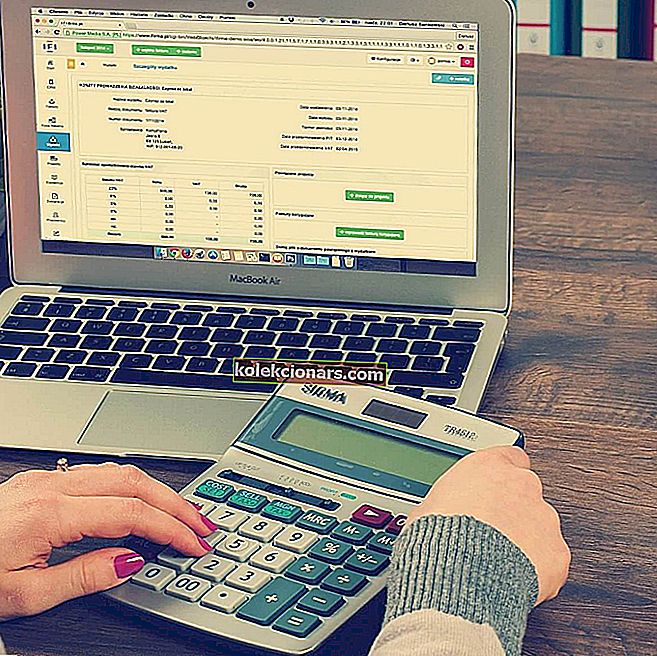YouTube ir varbūt vispopulārākais tiešsaistes video kanāls, ko lietotāji visā pasaulē izmanto portatīvajās, skārienjutīgajās vai darbvirsmas ierīcēs neatkarīgi no operētājsistēmas, kuru mēs varētu iedomāties.
Tādējādi, ja rodas problēmas ar Youtube, ir svarīgi pēc iespējas ātrāk novērst problēmas, jo pretējā gadījumā jūs nevarēsiet pienācīgi piekļūt savām mīļākajām filmām, videoklipiem, mūzikai un tamlīdzīgi.

Līdzīgi kā ar YouTube zaļā ekrāna problēmu, vēl viena kaitinoša problēma, par kuru ziņoja Windows 10, 8 un Windows 8.1 lietotāji, ir saistīta ar pilnekrāna režīmu, kas nedarbojas pareizi, lietojot noteiktu tīmekļa pārlūkprogrammas klientu.
Tātad, ja pamanījāt, ka planšetdatorā, kurā darbojas operētājsistēma Windows 10/8, planšetdatorā, klēpjdatorā vai darbvirsmā nevarat skatīties Youtube klipus pilnekrāna režīmā, nevilcinieties un izlasiet tālāk norādītās vadlīnijas, kurās mēs centīsimies risināt jūsu problēmas, lai labotu un uzlabot savu YouTube pieredzi.
Kā atrisināt Youtube pilnekrāna problēmu operētājsistēmās Windows 10, 8
- Pārbaudiet satura iestatījumus pārlūkā Chrome
- Aizveriet fona lietotnes un programmas
- Izslēdziet aparatūras paātrinājumu
- Pārinstalējiet pārlūkprogrammu
- Atspējojiet pārlūkprogrammas paplašinājumus / papildinājumus
- Atjauniniet pārlūkprogrammu
- Izmantojiet citu pārlūkprogrammu
1. Pārlūkā Chrome pārbaudiet satura iestatījumus
Pirmkārt, pārliecinieties, vai jums ir pareizi satura iestatījumi, jo citādi var rasties YouTube pilnekrāna problēma.
Jums jādara šādi:
- pārlūkprogrammas URL joslā ierakstiet “chrome: // settings / content” un nospiediet Enter;
- pēc tam atlasiet Protected Content;
- šeit ir divas iespējas, un abas ir jāieslēdz.

Ja izmantojat vecāku Google Chrome versiju, iespējams, ir instalēti divi Flash atskaņotāji, nevis viens. Ātru pārbaudi var veikt, URL joslā ierakstot “chrome: // plugins” un nospiežot Enter.
Gadījumā, ja jums ir divi flash atskaņotāji, jums tas ir jāatspējo. Vispirms atrodiet atskaņotāja ierakstu, ieskaitot “pepflashplayer.dll”, un pēc tam noklikšķiniet uz Atspējot.
Visbeidzot restartējiet pārlūku Chrome un pārbaudiet, vai problēma ir atrisināta.
Tāpat būs svarīgi izmantot Flash Player, jo HTML 5 atskaņotājs ir sava veida kļūdains.
- Lasiet arī: 10 labākā ekrāna ierakstītāja programmatūra, kas jāizmanto operētājsistēmā Windows 10
2. Aizveriet fona lietotnes un programmas
Vēl viena lieta, ko jūs varētu izmēģināt, ir aizvērt visus procesus, kas saistīti ar jūsu tīmekļa pārlūkprogrammas darbību un Youtube katru reizi, kad rodas pilnekrāna problēma - vienkārši piekļūstiet Windows uzdevumu pārvaldniekam un aizveriet minētos procesus.
3. Izslēdziet aparatūras paātrinājumu
Turklāt tīmekļa pārlūkprogrammas iestatījumos atspējojiet aparatūras paātrinājumu un iestatiet vēsturi uz “Never atcerēties”. Daudzi lietotāji apstiprināja, ka šis ātrais risinājums ir izdevies, tāpēc ir vērts to izmēģināt.
Vai nepieciešama sīkāka informācija par šo risinājumu? Pārbaudiet tūlīt, kā atspējot aparatūras paātrinājumu.
4. Pārinstalējiet pārlūkprogrammu
Varat arī izvēlēties atkārtoti instalēt tīmekļa pārlūkprogrammas klientu un mēģināt vēlreiz, jo tīra instalēšana var viegli atrisināt jūsu problēmas.
- SAISTĪTĀS: 5 no labākajām pārlūkprogrammām veciem, lēniem datoriem
5. Atspējojiet pārlūkprogrammas paplašinājumus / papildinājumus
Dažreiz pārlūkprogrammas paplašinājumi var traucēt skatīties YouTube videoklipus pilnekrāna režīmā. Kā risinājumu īslaicīgi atspējojiet visus paplašinājumus, lai identificētu šī YouTube pilnekrāna kļūmes vainīgo.
Pēc identifikācijas jūs zināt, kuru paplašinājumu izslēgt, kad vēlaties atskaņot YouTube videoklipus pilnekrāna režīmā.
6. Atjauniniet pārlūkprogrammu
Pārliecinieties, vai datorā darbojas jaunākā pārlūka versija. Visas galvenās tirgū pieejamās pārlūkprogrammas regulāri saņem atjauninājumus, kas uzlabo vispārējo pārlūkošanas pieredzi un novērš lietotāju paziņotās kļūdas.
Ja YouTube pilnekrāna problēmu izraisa kāda zināma problēma, iespējams, problēma ir novērsta jaunākajā pārlūkprogrammas versijā, tāpēc pārbaudiet, vai nav atjauninājumu. Tas pats attiecas uz Windows OS atjauninājumiem, tāpēc neaizmirstiet doties uz Windows atjaunināšanu un pārbaudīt, vai nav atjauninājumu.
- SAISTĪTĀ: Šeit ir labākais Opera pārlūka antivīruss
7. Izmantojiet citu pārlūkprogrammu
Pirmkārt, ir svarīgi pamanīt, kad nodarbojaties ar minēto problēmu. Piemēram, jums jāpārbauda, vai YouTube pilnekrāna problēmu izraisa tikai viens tīmekļa pārlūkprogrammas klients vai kāda cita līdzīga platforma.
Pirmais, kas jādara, būs izmantot Google Chrome, Internet Explorer, Mozilla Firefox vai citas tīmekļa pārlūkprogrammas lietotnes - iespējams, Youtube darbosies nevainojami, lietojot citu programmu nekā pašreizējā.
Vairāki lietotāji ziņoja par problēmām ar Youtube, lietojot Google Chrome - šķiet, ka tīmekļa pārlūkprogrammas lietotne saņēma jaunu atjauninājumu, kas izraisa šo problēmu. Ja izmantojat pārlūku Google Chrome, vislabāk ir īslaicīgi pāriet uz citu platformu.
Mēs iesakām instalēt UR pārlūku.
Tā jūs varat tikt galā ar Youtube pilna ekrāna problēmām operētājsistēmās Windows 10, 8 vai Windows 8.1.
Ja jūs zināt citus problēmu novēršanas risinājumus, nevilcinieties un dalieties tajā pašā ar mums (šajā jautājumā izmantojiet komentāru lauku no apakšas), un mēs attiecīgi atjaunināsim šo apmācību.
SAISTĪTIE STĀSTI, KO PĀRBAUDĪT:
- Google Chrome pilnekrāna opcija neaizpilda ekrānu [FIX]
- Pārslēdzieties uz pilnekrāna režīmu Windows 10 lietotnēs
- Top 5 YouTube tiešraides straumēšanas programmatūra, lai iegūtu vairāk sekotāju
Redaktora piezīme: Šis ziņojums sākotnēji tika publicēts 2014. gada jūlijā, un kopš tā laika tas ir atjaunināts, lai iegūtu svaigumu un precizitāti.